-
제품선택
-
안녕하세요, CIMON입니다.
Windows 10에서 Windows Mobile Device Center가 정상적으로 동작하지 않을 경우에 대한 설명입니다.
해당 증상은 최신 Update(2017년 4월 이후)를 수행한 Windows10 사용자의 경우에 발생합니다. 해결 방법은 다음과 같습니다.
-
아래와 같이 [서비스]의 ‘로그온 설정’을 변경합니다.
1. 윈도우 검색(돋보기 모양 아이콘)을 통해 “서비스”를 검색하여 [서비스] 앱을 실행합니다.
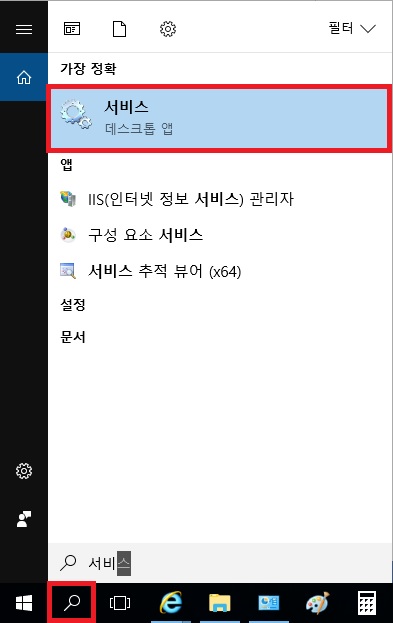
2. [서비스] 창이 나타나면 “Windows Mobile 2003 기반 장치 연결” 항목을 찾아 더블 클릭합니다.
3. [Windows Mobile 2003 기반 장치 연결 속성] 창이 나타나면 <로그온> Tab에서 ‘다음 계정으로 로그온:’ 항목의 설정 값으로 ‘로컬 시스템 계정’을 선택합니다.
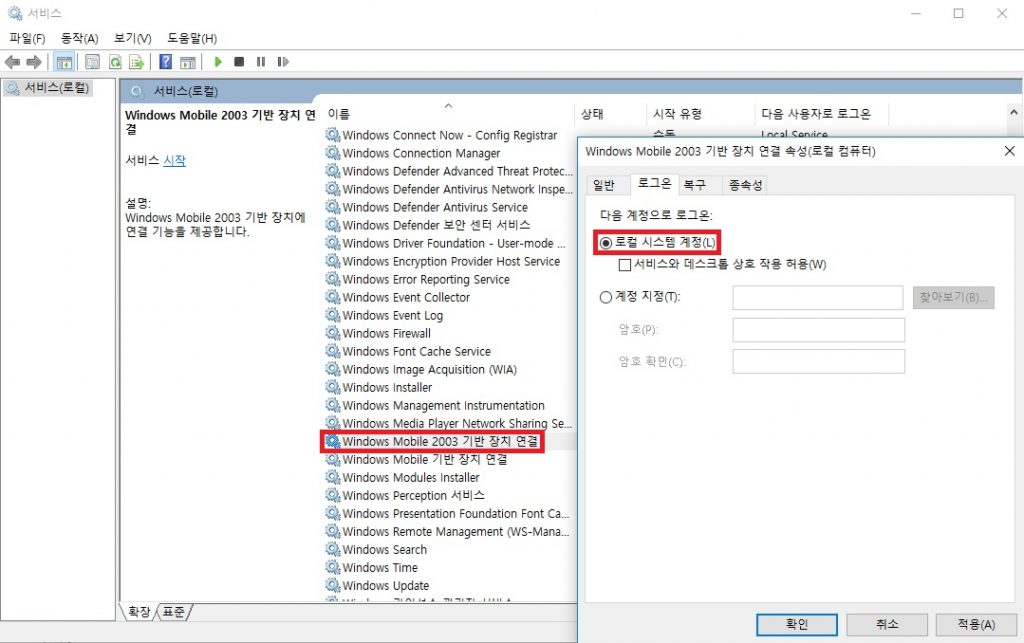
4. ‘확인’ 버튼을 누르고 PC를 재부팅합니다.
5. 부팅이 완료되면 Windows Mobile Device Center가 정상적으로 동작합니다.
-
이와 관련하여 Windows Update 오류 (0x80070422) 발생 시 아래와 같이 조치하시기 바랍니다.
1. [서비스] 창에서 “Windows Update” 항목을 찾아 더블 클릭합니다.
2. [Windows Update 속성]창이 나타나면 [일반] 탭에서 ‘시작 유형’ 항목의 설정값으로 ‘자동’을 선택합니다.
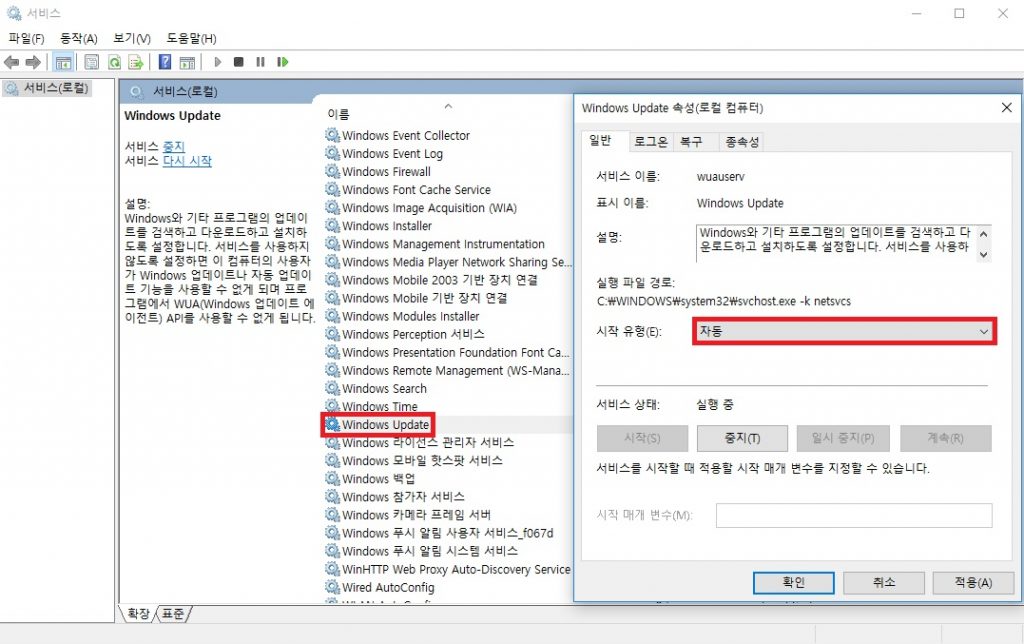
3. 추가적으로 아래 서비스들의 속성을 ‘서비스 유형 : 사용 안 함’, ‘서비스 상태 : 중지됨’ 으로 수정합니다.
– Windows Updates
– Backgroud Intelligent Transfer
4. 탐색기를 실행하여 OS가 설치된 드라이브 내 ‘Windows’ 폴더의 하위 폴더인 ‘SoftwareDistribution’ 폴더의 이름을 수정합니다. (예) SoftwareDistribution.back
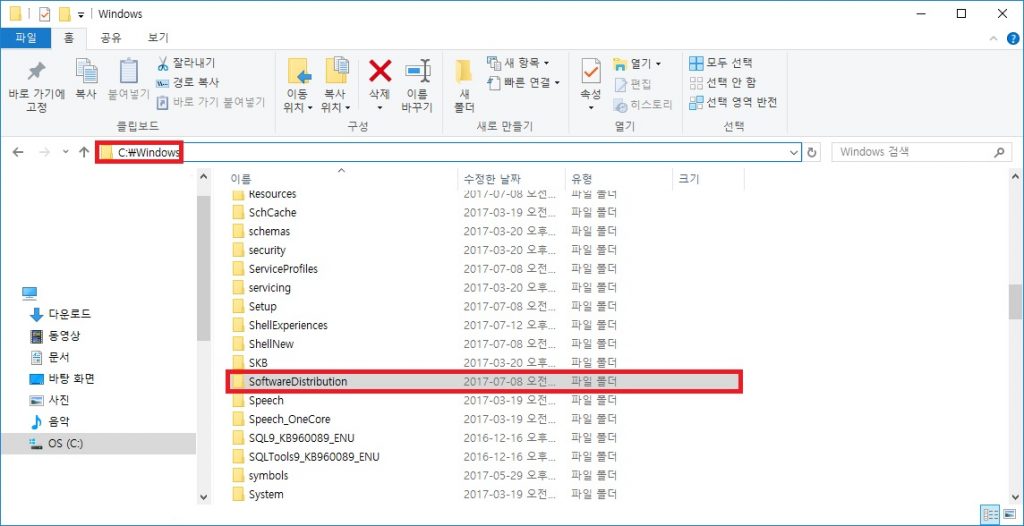
5. 다시 [서비스] 창에서 아래 서비스들의 속성을 ‘서비스 유형 : 자동’, ‘서비스 상태 : 시작됨’으로 변경합니다.
– Windows Updates
– Background Intelligent Transfer Service
– Windows Modules Installer
– Windows Event Log
– Task Scheduler
6. PC 재부팅을 실시합니다.
언제나 고객을 먼저 생각하는 CIMON이 되겠습니다.
감사합니다.
#Windows10 #WindowsMobileDeviceCenter #WMDC #Xpanel #USB #프로젝트 #쓰기 #다운로드
-
-
안녕하세요, CIMON입니다.
Windows 10에서 USB2.0 Mini B Type으로 접속을 할 수 없는 경우,
CICON V6.10 혹은 이후 버전의 서명된 USB Driver를 설치하여 접속을 시도하시기 바랍니다.
[설치 순서]
Windows 10 으로 버전이 업그레이드 된 후, 서명이 안된 드라이버는 설치가 되지 않도록 변경 되었습니다.
이 경우, CICON V6.10 의 서명된 USB Driver를 설치하여 접속 관련된 증상을 해소할 수 있습니다.
다음은 Windows 10에서 CICON V6.00의 드라이버를 설치할 때 나타나는 현상을 해결하는 방법입니다.
1. [내 컴퓨터] 우클릭 – [속성]을 선택하여 Windows 10 (32Bit 운영체제) 를 확인합니다.
드라이버 설치 시 해당 화면에서 확인한 운영체제에 해당하는 파일을 설치하여야 합니다.
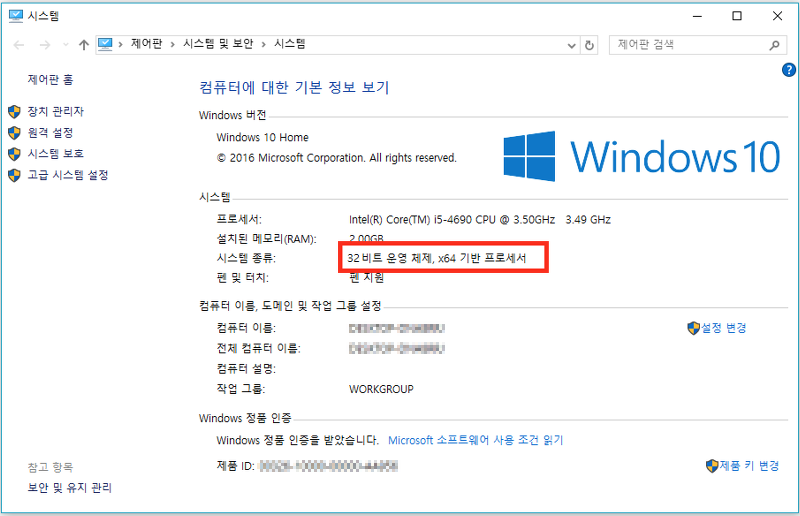
2. 화면 좌측의 [장치관리자]를 클릭하여 다음 화면에 진입합니다. 드라이버 인식에 문제가 발생한 것을 확인할 수 있습니다.
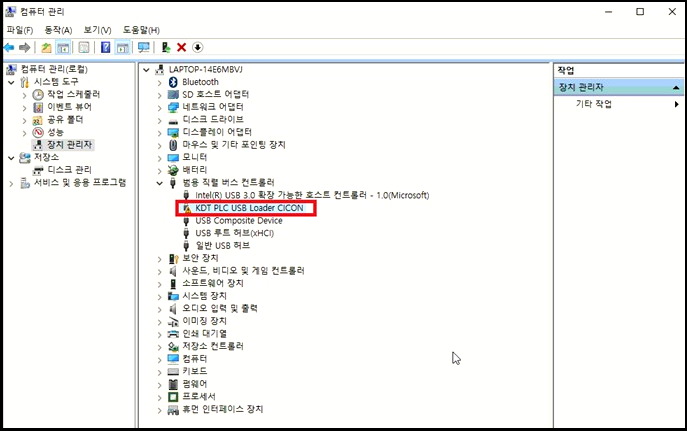
3. 다음 화면에서 CICON V6.00 드라이버 버전 (2.0.0.0) 을 확인할 수 있습니다.
Windows 10(32Bit)에서 2.0.0.0 버전의 USB 드라이버는 인식이 되지 않습니다.
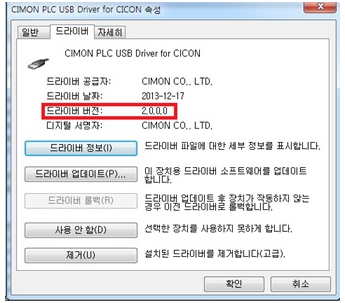
4. 다음은 드라이버 재설치를 시도할 때 나타나는 화면입니다. (CICON Ver6.00)
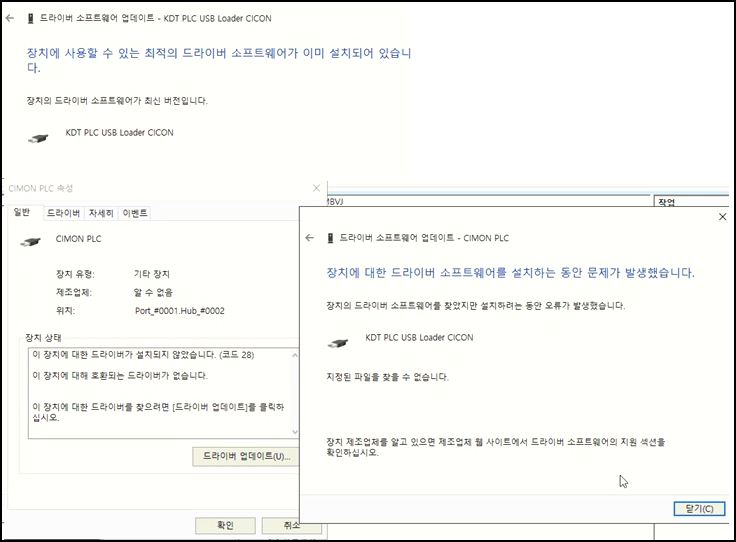
5. 다음은 CICON V6.00 설치경로 내의 드라이버 파일입니다. (서명되지 않은 드라이버)
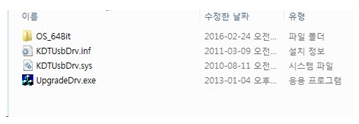
다음은 CICON V6.10(2016.02.23) 설치경로 내의 드라이버 파일입니다. (서명된 드라이버)
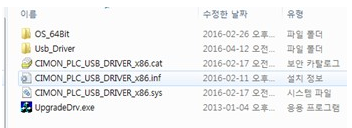
위 그림과 같이 CICON 설치 시, 드라이버 파일명이 다르게 설치되는 것을 확인 할 수 있습니다.
Windows 10에서 CICON V6.10으로 설치를 진행할 수 없는 상황일 경우 V6.10의 드라이버 파일만 실행하여 설치하시기 바랍니다.
(예: 프로젝트를 V6.00 에서만 작업해야 하는 경우)
6. 장치관리자에서 다음 그림과 같이 드라이버 버전이 업데이트 되었는지 확인합니다.
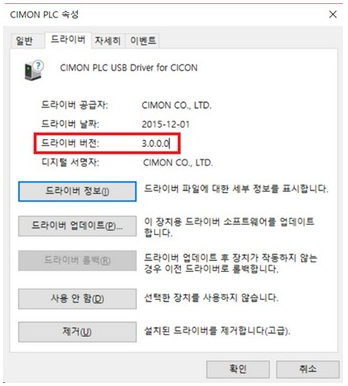
7. USB로 접속을 재시도 하여 성공적으로 연결 되는지 확인하시기 바랍니다.
언제나 고객을 먼저 생각하는 CIMON이 되겠습니다.
-
Q: SCADA 페러럴(프린터포트) 키락을 사용할 때 문제점이 없나요?
A: SCADA 페러럴 키락 관련해서 설명 드리겠습니다.
[페러럴(프린터포트) 키락을 사용하는 경우]1) Window XP까지 권장하며,
Window 7 이상에서 인식이 불가능할 수 있습니다.
2) USB 컨버터를 이용하여 사용하실 수 없습니다.
3) 장치관리자의 프린터포트(LPT)가 인식되는지
확인이 필요합니다. 키락의 Lamp가 점멸되지 않기 때문에
CimonD를 실행하기 전까지 확인이 불가능합니다.
.jpg)
4) CimonD에서 키락이 인식되면 SCADA 버전과
호환성은 무관합니다. 단, 예외의 경우가 있을 수 있으며
USB 키락으로 업그레이드를 권장 드립니다.
.jpg)
5) 현재까지의 Cimon SCADA 키락 제품입니다.
.jpg)
Q: 키락의 종류의 대해서 궁금합니다.
A: 키락의 종류 및 간단한 내용 설명, 유의점의 대해
설명 드리겠습니다.
[키락의 종류와 간단한 내용 설명]
1) 키락의 종류
ㄱ. DS : 개발 및 실행용 키락
ㄴ. RS : 실행용 키락
ㄷ. VS : View를 구성하실 때 사용되는 키락(감시만 가능)
ㄹ. CS : View를 구성하실 때 사용되는 키락(감시 및 제어가능)
ㅁ. WS : Web을 구성하실 때 사용되는 키락(감시 및 제어가능)
Mobile을 사용하시는 경우는 Option으로 추가하여
사용이 가능합니다.
DS와 RS는 실태그(장비와 통신하는 태그)를 기준으로
구분됩니다.
VS & CS & WS 의 경우 동시접속 가능유저를 기준으로
구분됩니다.
2) DS 및 RS 키락 사용시 유의점
ㄱ. RS 키락을 사용할 경우
반드시 DS키락으로 먼저 저장되어야 합니다.
ㄴ. 먼저 저장되는 DS키락의 태그수의 따라서 RS키락의
사용이 제한될 수 있습니다.
.jpg)
Q: SCADA가 데모모드로 동작합니다. 해결 방법은 없을까요?
A: SCADA 데모모드 동작 관련하여 조치 방법을 설명 드리겠습니다.
[SCADA가 데모모드로 동작할 때 조치방법]
1) 키락의 붉은색 Lamp가 점등되지 않는 경우
아래 사진은 키락이 정상 인식된 사진입니다.
.jpg)
ㄱ. SCADA 2.14 의 경우
C: KDTSYS SCADA Hldinst Hldrv32.exe 실행
키락 재인식 프로그램으로써 설치 후 키락의 붉은색 Lamp를
점등되지는 확인합니다.
ㄴ. SCADA 3.xx 의 경우
C: CIMON SCADA Hldinst Hldrv32.exe 실행
C: CIMON SCADA Hldinst2 HASPUserSetup.exe 실행
(Hldinst2폴더가 없는 경우 다운로드 자료실에 첨부된 Hldinst2 파일을 다운로드하여 실행함)
키락 재인식 프로그램으로써 설치 후 키락의 붉은색 Lamp를 점등되지는확인합니다. SCADA 설치시 경로를 따로 지정하셨다면 SCADA 설치폴더를
확인하시면 됩니다
2) Windows 10에서 1)의 방법을 사용하였는데도 키락인식이 되지 않는 경우
Error when starting the aksfridge service with parameters 1157 12751. This is an internal error. For assistance, contact your administrator or the software manufacturer. Status Code: 48 5 733 1275 오류창.
와 같은 오류창이 발생했을 경우 다음과 같이 해주시면 됩니다.
(V3.04 이상 버전 기준)
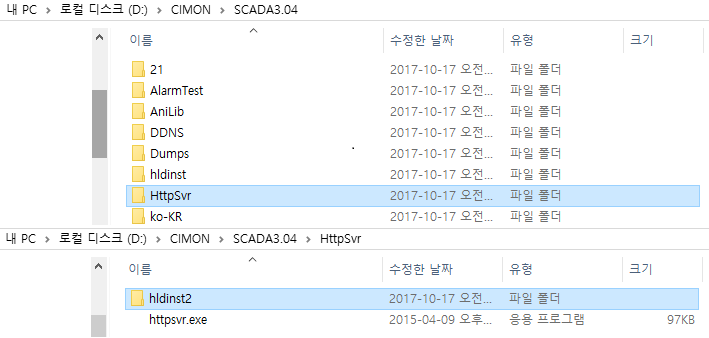
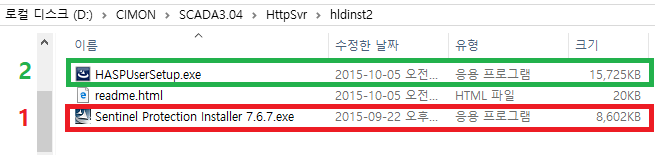
CIMON -> SCADA -> HttpSvr -> hldinst2 -> Sentinel Protection Installer, CIMON -> SCADA -> HttpSvr -> hldinst2-> HASPUserSetup 의 경로를 통해 접근하십시오.
폴더 내의 Sentinel Protection Installer 7.6.7.exe파일과 HASPUserSetup.exe 파일을 순서대로 설치하시면 키락이 인식됩니다.
3) CimonX를 실행할 때 데모모드로 동작하는 경우
Cimon에서 Demo모드로 동작 할 경우 일부 기능이
동작하지 않습니다.
동작하지 않는 기능은 Server-Client, ODBC, Web Server,
View/Control Server 및 일부 옵션 기능이 동작 하지 않습니다.
단, V2.14 부터는 키락없이도 ODBC 기능 사용이 가능합니다.
.png)
ㄱ. CimonD 실행 -> 도구 -> 데이터베이스 실행
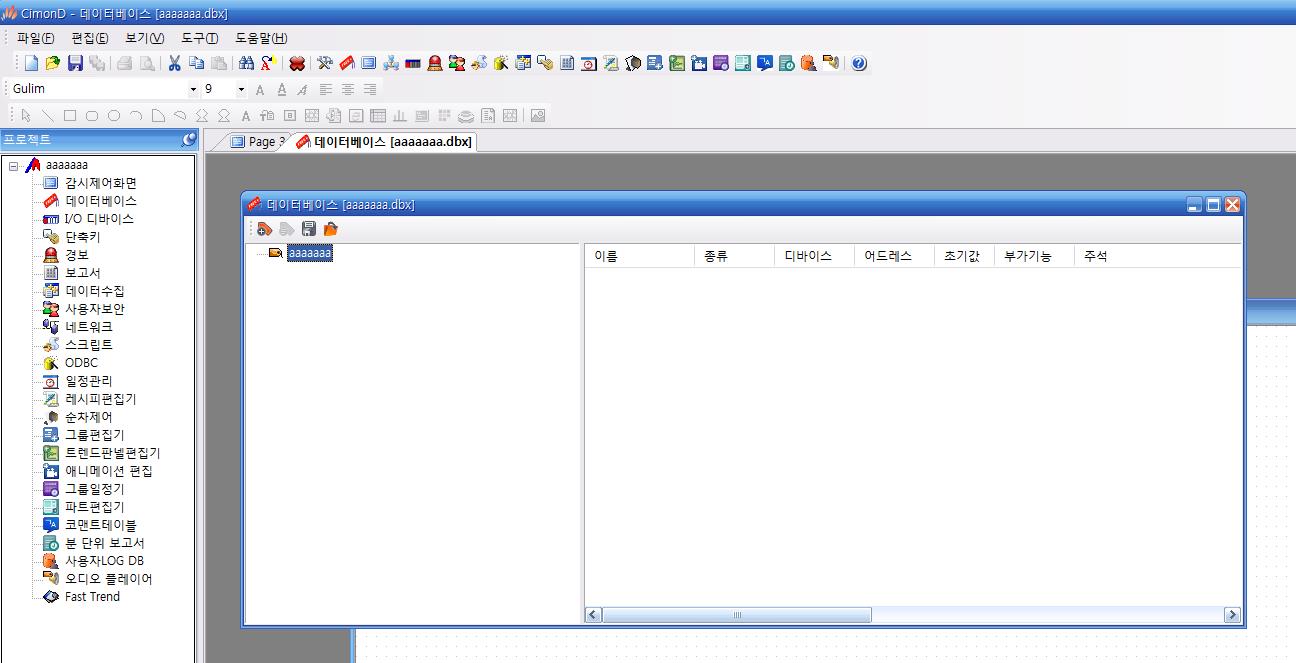
ㄴ. 파일 -> 저장
반드시 데이터베이스가 Open되어 있어야 합니다
.png)
4) Touch PC를 사용하는데 키락 인식이 되지 않는 경우
Cimon Touch – 키락이 내장되어 있는 Touch PC 입니다.
Cimon PPC – 키락이 내장되어 있지 않은 일반 Touch PC 입니다.
XPANEL 은 키락이 필요하지 않습니다.
ㄱ. 홈페이지에서 SCADA를 다운받으실 때 앞의 [Touch]가
적혀있는 SCADA를 다운로드
일반 [SCADA]를 사용하실 경우 내장된 키락 인식이 불가능 합니다.
.jpg)
5) 키락이 정상적으로 인식되었는지 확인하는 방법
ㄱ. Cimon D – 도움말 – CimonD정보 버튼을 이용하여
확인이 가능합니다.
* 키락이 없거나 인식되지 않았을 때
.jpg)
* 키락이 정상적으로 인식되었을 때
.jpg)
#키락총정리 #키락 총정리 #페러럴키락 #페러럴키락오류 #페러럴키락인식오류 #페러럴키락인식안됨 #페러럴키락인식되지않음 #페러럴키락인식방법 #페러럴포트키락 #페러럴포트키락오류 #페러럴포트키락인식오류 #페러럴포트키락인식안됨 #페러럴포트키락인식되지않음 #페러럴포트키락인식방법 #프린트포트키락 #프린트포트키락오류 #프린트포트키락인식오류 #프린트포트키락인식안됨 #프린트포트키락인식되지않음 #프린트포트키락인식방법 #프린트키락 #프린트키락오류 #프린트키락인식오류 #프린트키락인식안됨 #프린트키락인식되지않음 #프린트키락인식방법 #키락에불안들어옴 #데모동작 #데모해결방법 #키락오류 #키락인식오류 #키락인식안됨 #키락인식되지않음 #키락인식방법 #오류코드2201 #키가 없거나 키정보가 일치하지 않아 데모모드로 동작합니다. 데모모드는 4시간 I/O 통신이 가능하며 일부 특수모듈은 동작하지 않습니다. (2201) #키가없거나키정보가일치하지않아데모모드로동작합니다.데모모드는4시간I/O통신이가능하며일부특수모듈은동작하지않습니다.(2201) #키가 없거나 키정보가 일치하지 않아 데모모드로 동작합니다 #키가없거나키정보가일치하지않아데모모드로동작합니다.데모모드는4시간I/O통신이가능하며일부특수모듈은동작하지않습니다.(2201) #키가 없거나 키정보가 일치하지 않아 데모모드로 동작합니다. #키가 없거나 키정보가 일치하지 않아 데모모드로 동작합니다. (2219) #aksfridge# #1157# 12751# Status Code# 48 5# 733# 1275# #키락정보 #키락종류정보 #키락매뉴얼 #키락메뉴얼
